word表格怎么排序1234567-word表格排序解决方法
时间 2025-05-30 来源:绿色安全下载站阅读:次
本期绿色安全下载站为各位学者带来word表格怎么排序相关问题。遇见很多朋友工作中不知道word表格怎么排序1234567。相信大家看完本篇文章,对word表格排序会有一定的帮助。
作为办公软件的重要组成部分,Word在日常工作中被广泛应用于文字记录和表格制作中。尽管Word的表格功能无法与Excel的专业数据处理能力相媲美,但其基本功能仍能满足用户的多样化需求。
在整理和管理表格数据时,掌握排序功能的使用方法能够显著提升工作效率。在表格数据排序过程中,我们通常需要考虑以下排序方式:
1.按总分排序:不区分班级,直接根据总分高低进行排序;
2.分类排序:以班级为单位,分别按总分高低进行排序;
3.顺序排序:按班级原有顺序进行排列。 通过灵活运用上述排序方式,可以实现对表格数据的精确管理,从而提高工作效率,优化工作流程。
请前往菜单栏的"开始"选项,进入"段落"区域,找到并点击"排序"功能。
在弹出的设置对话框中,进行以下参数设置:主要关键字类型设置为"总分",排序方式选择"数字"并设定为"降序"。如果有其他次要关键字的设置,请务必将其删除。
经过上述操作,我们成功地对表格进行了排序处理,并确保其遵循降序排列的规则。具体而言,我们通过明确的排序参数设定,根据不同数据项目的具体要求,对相关表格进行了系统的重新排列。在数据处理过程中,特别关注了排序的逻辑性和ordinAl排列顺序的正确性,以保证数据呈现的清晰性和准确性。最终通过这样的处理,确保了数据呈现效果的直观性和可读性,同时也为后续的数据分析奠定了良好的基础。
在此基础上,我们将在数据分析中进一步掌握如何设置多条件排序。以下是具体操作步骤:
1.执行排序操作时,首先从菜单栏进入选项设置:导航至"开始"选项,然后选择"排序"。
2.在随后呈现的对话框中进行以下操作:
-主要关键字设置:选择字段"班级",类型设为"笔划",并采用"升序"排列
-次要关键字设置:选择字段"总分",类型设为"数字",并采用"降序"排列
步骤完成后,点击"确定"按钮以应用所设置的排序规则。 系统已成功实现第二个功能需求:首要排序依据为班级编号从低到高排列,其次是班级内部按总成绩从高到低进行排序。
以上就是word表格如何排序1234567全部内容了,相信大家掌握了word表格怎么排序解决方法,不过还是需要多多练习,才能提升自己制作word表格水平。更多资讯请持续关注绿色安全下载站。
作为办公软件的重要组成部分,Word在日常工作中被广泛应用于文字记录和表格制作中。尽管Word的表格功能无法与Excel的专业数据处理能力相媲美,但其基本功能仍能满足用户的多样化需求。
在整理和管理表格数据时,掌握排序功能的使用方法能够显著提升工作效率。在表格数据排序过程中,我们通常需要考虑以下排序方式:
1.按总分排序:不区分班级,直接根据总分高低进行排序;
2.分类排序:以班级为单位,分别按总分高低进行排序;
3.顺序排序:按班级原有顺序进行排列。 通过灵活运用上述排序方式,可以实现对表格数据的精确管理,从而提高工作效率,优化工作流程。
请前往菜单栏的"开始"选项,进入"段落"区域,找到并点击"排序"功能。
在弹出的设置对话框中,进行以下参数设置:主要关键字类型设置为"总分",排序方式选择"数字"并设定为"降序"。如果有其他次要关键字的设置,请务必将其删除。
经过上述操作,我们成功地对表格进行了排序处理,并确保其遵循降序排列的规则。具体而言,我们通过明确的排序参数设定,根据不同数据项目的具体要求,对相关表格进行了系统的重新排列。在数据处理过程中,特别关注了排序的逻辑性和ordinAl排列顺序的正确性,以保证数据呈现的清晰性和准确性。最终通过这样的处理,确保了数据呈现效果的直观性和可读性,同时也为后续的数据分析奠定了良好的基础。
在此基础上,我们将在数据分析中进一步掌握如何设置多条件排序。以下是具体操作步骤:
1.执行排序操作时,首先从菜单栏进入选项设置:导航至"开始"选项,然后选择"排序"。
2.在随后呈现的对话框中进行以下操作:
-主要关键字设置:选择字段"班级",类型设为"笔划",并采用"升序"排列
-次要关键字设置:选择字段"总分",类型设为"数字",并采用"降序"排列
步骤完成后,点击"确定"按钮以应用所设置的排序规则。 系统已成功实现第二个功能需求:首要排序依据为班级编号从低到高排列,其次是班级内部按总成绩从高到低进行排序。
以上就是word表格如何排序1234567全部内容了,相信大家掌握了word表格怎么排序解决方法,不过还是需要多多练习,才能提升自己制作word表格水平。更多资讯请持续关注绿色安全下载站。
看过本文的人还看过
热门软件
- 电脑软件
- 手机软件


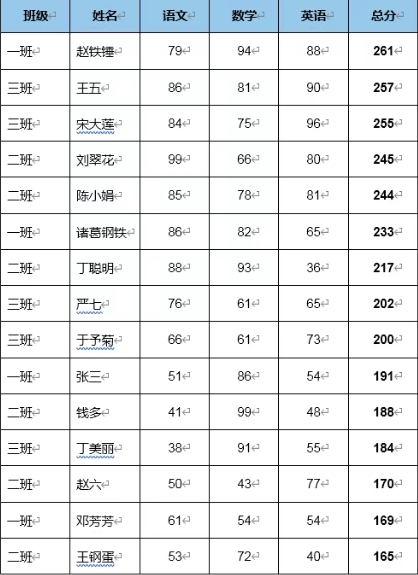
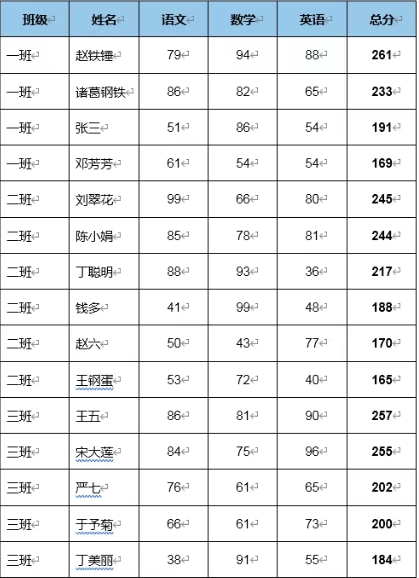


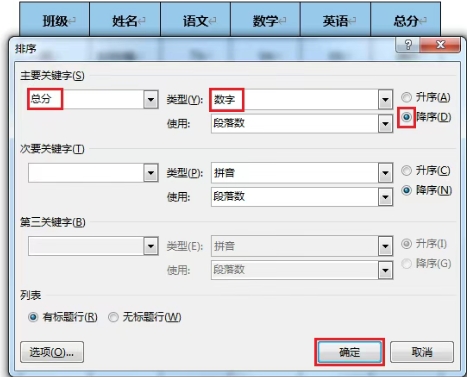
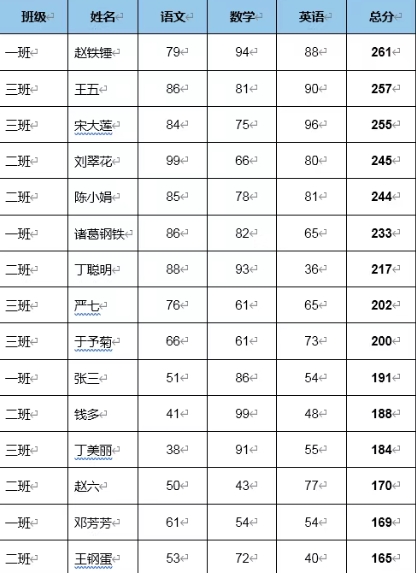
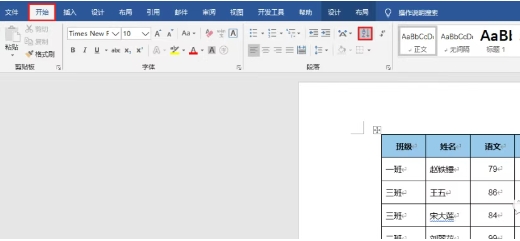
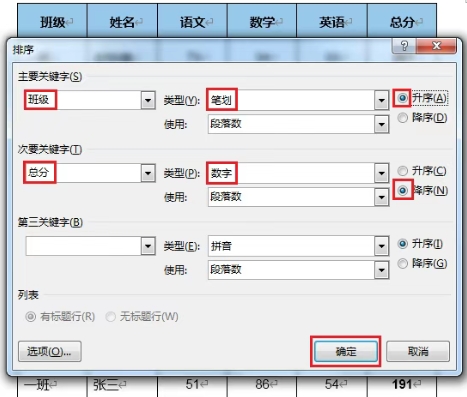
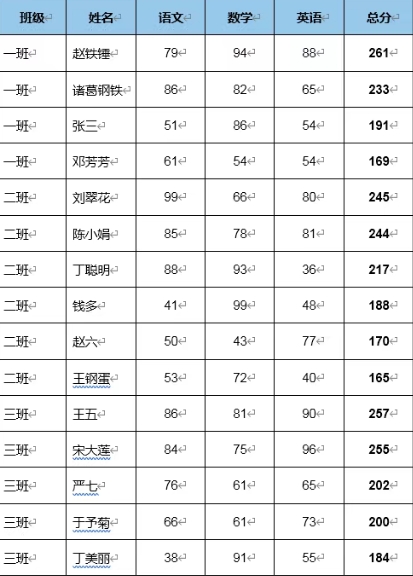


 阿里旺旺买家版v9.12.12C官方版大小:168.3M
阿里旺旺买家版v9.12.12C官方版大小:168.3M 呱呱社区v2.0.0808官方版大小:27.3M
呱呱社区v2.0.0808官方版大小:27.3M YY语音v8.72.0.1官方版大小:131.6M
YY语音v8.72.0.1官方版大小:131.6M 微信网页版v2.5.5官方最新版大小:35M
微信网页版v2.5.5官方最新版大小:35M 微信电脑版v3.3.5.1000官方最新版大小:149.5M
微信电脑版v3.3.5.1000官方最新版大小:149.5M 企业微信v3.1.15.3008官方PC版大小:506M
企业微信v3.1.15.3008官方PC版大小:506M 腾讯TIMv3.3.8.22043官方版大小:79.5M
腾讯TIMv3.3.8.22043官方版大小:79.5M 腾讯会议v2.17.5.410官方PC版大小:214.8M
腾讯会议v2.17.5.410官方PC版大小:214.8M WPS2016电脑版 v11.1.0.10314 免费版大小:246.22MB
WPS2016电脑版 v11.1.0.10314 免费版大小:246.22MB